Hướng dẫn tính giá trị tuyệt đối với hàm ABS trong Excel
Làm thế nào để tìm giá trị tuyệt đối của một số mà không phải tính thủ công? Tất nhiên một phần mềm chuyên về xử lý dữ liệu như Excel sẽ có riêng một hàm giá trị tuyệt đối dành cho bạn rồi. Trong bài viết ngày hôm nay, bạn hãy cùng Gitiho làm quen với hàm ABS - hàm giá trị tuyệt đối trong Excel nhé.
Xem thêm: Giới thiệu 14 hàm Excel mới cho Office 365
Giới thiệu về hàm ABS
Hàm ABS là gì?
Nằm trong nhóm hàm toán học của Excel, hàm ABS trả về giá trị tuyệt đối của một số. Cụ thể hơn, đối với tham số âm thì hàm ABS trả về giá trị dương của nó. Ngược lại, nếu bạn nhập một tham số dương thì hàm ABS sẽ trả về chính con số đã nhập.
Cú pháp hàm ABS
Hàm ABS sở hữu một cú pháp đơn giản như sau:
=ABS(number)
Trong đó: number (tham số bắt buộc) - Số cần tìm giá trị tuyệt đối
Đối với tham số number của hàm ABS, bạn có thể nhập trực tiếp một con số, một tham chiếu ô, hoặc một công thức Excel. Tuy nhiên, hàm ABS sẽ không nhận các giá trị khác ngoài giá trị số. Điều này nghĩa là bạn không thể nhập giá trị văn bản hoặc giá trị logic vào cú pháp hàm ABS. Nếu bạn thử điền một ký tự văn bản vào tham số hàm ABS, bạn sẽ thấy kết quả nhận về là lỗi #VALUE!.
Cách sử dụng hàm ABS
Không quá khó để hiểu cú pháp của hàm ABS đúng không? Vậy thì hãy cùng mình thực hành cách sử dụng hàm giá trị tuyệt đối này ngay nhé.
Như đã nói ở trên, bạn có thể sử dụng hàm ABS trong Excel với tham số là các giá trị số, bao gồm cả tham chiếu ô và công thức hàm. Dưới đây, mình sẽ đưa ra các ví dụ tương ứng với các dạng tham số của hàm ABS nhé.
Ví dụ 1: Tham số hàm ABS là giá trị số
Giả sử bạn cần tìm giá trị tuyệt đối của một số cho trước. Tất cả những gì bạn cần làm là nhập công thức hàm ABS với tham số là giá trị số cần thao tác như trong bảng sau:
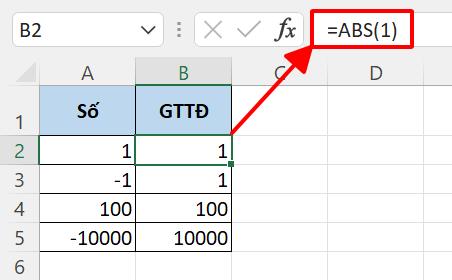
Ví dụ 2: Tham số hàm ABS là tham chiếu ô
Nếu bạn điền trực tiếp số vào công thức hàm ABS, có lẽ rằng bạn sẽ phải nhập lại công thức cho các ô còn lại trong bảng. Thay vào đó, có một cách để tăng độ linh hoạt cho công thức hàm giá trị tuyệt đối. Đó chính là sử dụng tham chiếu ô như trong hình dưới đây.
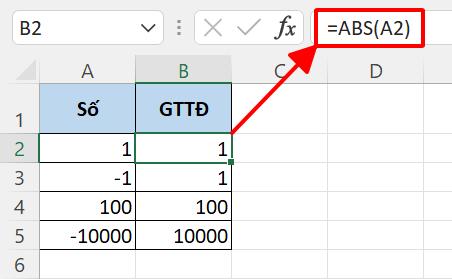
Khi sử dụng tham chiếu ô thay vì nhập trực tiếp giá trị số vào hàm ABS, bạn vừa có thể tìm được kết quả đúng của phép tính, vừa có thể áp dụng AutoFill điền công thức tự động cho các ô phía dưới. Tiện hơn rất nhiều đúng không nào?
Ví dụ 3: Tham số hàm ABS là phép tính
Giả sử bạn không có sẵn một số, mà trên ô tính Excel lúc này là một phép tính cần tìm giá trị tuyệt đối thì phải làm thế nào? Rất đơn giản, bạn chỉ cần điền phép tính đó vào tham số hàm ABS là được.
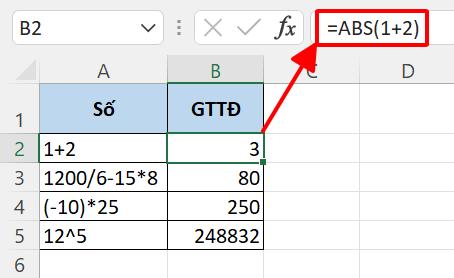
Như bạn có thể thấy, hàm ABS hoạt động trơn tru với mọi phép tính cộng trừ nhân chia cơ bản trong Excel, thậm chí là các phép tính cao cấp hơn như lũy thừa, giai thừa,…
Xem thêm: Tổng hợp các cách tính lũy thừa trong Excel bằng hàm và công thức
Ví dụ 4: Tham số hàm ABS là công thức hàm Excel
Nếu như bạn cần tìm giá trị tuyệt đối cho kết quả của một công thức hàm Excel, hàm ABS hoàn toàn có thể giúp bạn giải được bài toán này. Giả sử mình cần tìm giá trị tuyệt đối của tổng một dãy số, mình sẽ sử dụng công thức hàm ABS kết hợp hàm SUM như trong hình dưới đây.
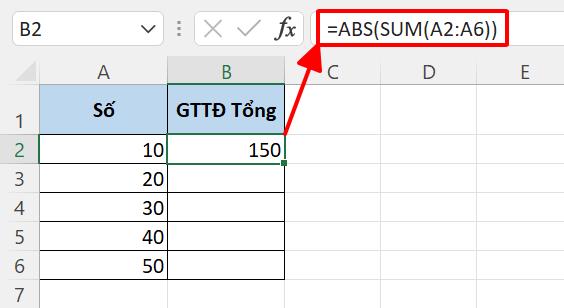
Trong đó:
- Hàm SUM tính tổng dãy số tại dải ô A2:A6.
- Hàm ABS trả về giá trị tuyệt đối của kết quả hàm SUM.
Vậy là chúng ta đã dễ dàng giải được bài toán đi tìm giá trị tuyệt đối nhờ vào hàm ABS. Ngoài ra, bạn có thể lồng ghép hàm ABS vào các công thức hàm Excel khác để xử lý dữ liệu của mình hiệu quả hơn.
Tổng kết
Thông thường, chúng ta có thể dễ dàng tìm được giá trị tuyệt đối của một số chỉ với một cái nhìn. Tuy nhiên, khi xử lý dữ liệu trên Excel, công việc của chúng ta sẽ trở nên khó và phức tạp hơn rất nhiều. Do đó, hãy nhớ đến hàm ABS - hàm giá trị tuyệt đối trong Excel bạn nhé. Hy vọng bài viết này đã giúp bạn mở khóa thêm một hàm Excel mới để sử dụng trong công việc của mình.
Để khám phá sức mạnh của các hàm Excel, bạn hãy tham khảo các bài viết về chủ đề Excel trên blog Gitiho.com nhé. Đừng quên tham khảo ngay khóa học Tuyệt đỉnh Excel chuyên sâu về hàm và công thức Excel tại đây. Với lộ trình bài bản, cấu trúc dễ học và sự hỗ trợ nhiệt tình từ giảng viên, chắc chắn đây là khóa học bạn không thể bỏ lỡ nếu muốn tiết kiệm thời gian và tăng hiệu quả làm việc trên Excel. Tham gia ngay lớp học Excel với chúng mình thôi!
Gitiho xin cảm ơn và chúc bạn đọc thành công!
Khóa học phù hợp với bất kỳ ai đang muốn tìm hiểu lại Excel từ con số 0. Giáo án được Gitiho cùng giảng viên thiết kế phù hợp với công việc thực tế tại doanh nghiệp, bài tập thực hành xuyên suốt khóa kèm đáp án và hướng dẫn giải chi tiết. Tham khảo ngay bên dưới!
Giấy chứng nhận Đăng ký doanh nghiệp số: 0109077145, cấp bởi Sở kế hoạch và đầu tư TP. Hà Nội
Giấy phép mạng xã hội số: 588, cấp bởi Bộ thông tin và truyền thông







